Pasos para restaurar el sistema a un ordenador con Windows 7

Es normal que al instalar mal cierto programa o controlador de Windows 7 tu ordenador presente algunos fallos leves y, por lo general, esto se soluciona al desinstalar el software; sin embargo, esta acción no siempre garantiza que el error desaparezca.
En algunos casos es posible que el problema se origine al instalar una actualización que no sea compatible con tu sistema operativo y, por tal razón, los controladores no funcionan de la forma adecuada, aunque también puede ocurrir que tengas un malware haciendo de las suyas.
Para evitar futuras molestias, es necesario restaurar Windows pero, si por el contrario, tu equipo se torna lento por causa del algún virus informático, lo recomendable es formatearlo; si no sabes cómo hacerlo, no te preocupes, pues en el siguiente artículo detallaremos todo lo que tienes que hacer para no comprometer ninguno de tus archivos.
Diferencia entre restauración del sistema y formateo
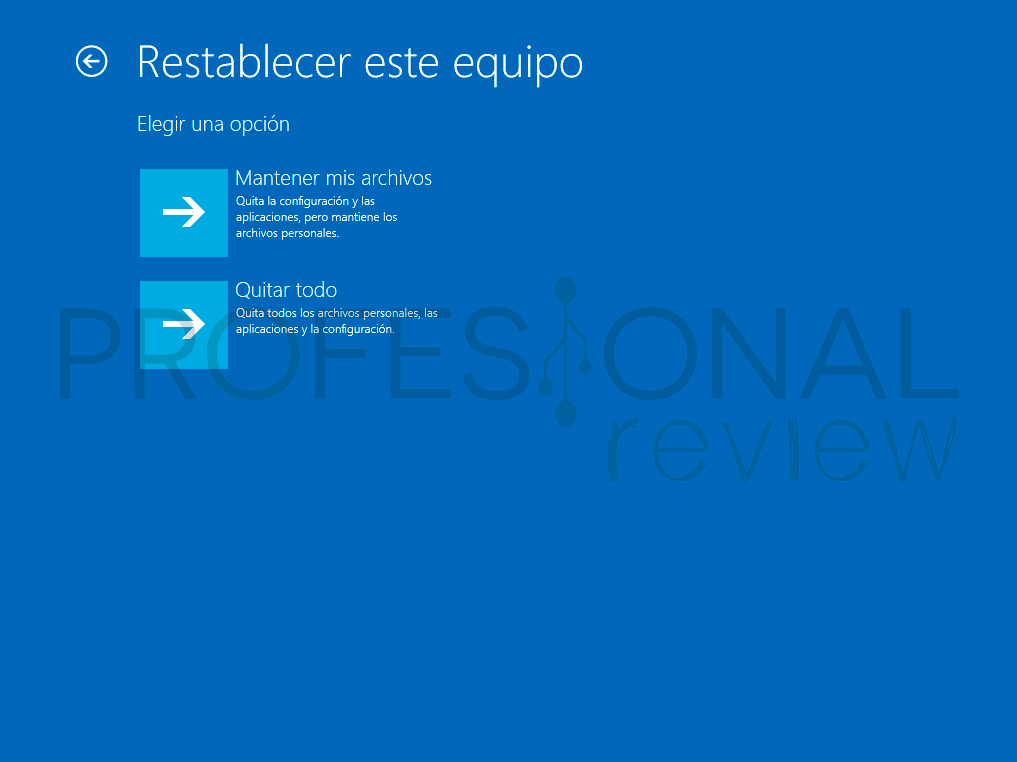
Es común que algunos usuarios confundan la restauración con el formateo, sin embargo, no son lo mismo y en informática, cada término representa funciones diferentes.
La restauración significa un reinicio del equipo mientras que el formateo es una limpieza total de la base de datos de la PC. Ahora que conoces el concepto, quizás te interese saber algunas diferencias básicas:
Restauración del sistema

- Hace posible regresar a un momento antes que se presentara la falla en tu equipo, de esta forma puedes deshacer los cambios realizados que están provocando que tu ordenador presente problemas.
- Hace posible crear puntos de restauración y proteger la información almacenada en la base de datos de Windows
Formateo

- Implica una depuración total de toda la información almacenada en el disco duro, por lo que elimina todos los archivos y programas contenidos en el almacenamiento del equipo.
- Lleva el equipo al modo de fábrica.
- Antes de formatear lo más recomendable es crear un respaldo para evitar la pérdida de los archivos importantes.
¿Cuándo es recomendable hacer una restauración del sistema?
Esta es una buena opción para solucionar errores con el funcionamiento habitual del equipo, así como su rendimiento y compatibilidad con otros programas o dispositivos. En cuanto a la información almacenada, al optar por la restauración, Windows se encarga de crear ciertos puntos para proteger tus datos.
Si presentas algún problema al instalar un controlador de hardware u otro programa presenta fallos, lo más recomendable es optar por la restauración del sistema.
¿Cuándo es recomendable formatear el equipo?
El formateo es a lo que recurrimos en últimas instancias y solo es recomendable si tu sistema tarda mucho en iniciarse gracias a que hay muchos archivos temporales, residuales o un exceso de programas instalados, lo cual provoca que el equipo se torne lento y que la memoria RAM se sature.
Si tienes poco espacio en tu disco duro o te ves asediada por virus que infectan tus archivos y el antivirus no funciona, esta es la única opción que te queda.
Restaurar Windows 7 para no perder ningún programa ni archivo
Antes que nada necesitas hacer una copia de seguridad y cerrar todos los programas que se estén ejecutando en el momento, ya que procederás a reiniciar el equipo.
Debes saber que existen dos formas de restaurar Windows 7 a una versión anterior, lo cual logras de la siguiente manera:
- Clickea el logo de Windows.
- Ingresa a “todos los programas”.
- Selecciona “accesorios”.
- Haz click en “herramientas del sistema”.
- Oprime “restaurar sistema”.
Al concluir es posible que el equipo te pida una contraseña de confirmación para finalizar la restauración.
La otra alternativa es la siguiente:
- Selecciona el botón de inicio.
- Ingresa al “panel de control”.
- Oprime “sistema y seguridad”.
- Selecciona “sistema”.
- Accede a “protección del sistema”.
Necesitas tener permisos de administrador para continuar.
- Ingresa a “restaurar sistema” para que el equipo se reinicie desde la última restauración creada.
- Haz click en “siguiente” y luego en “finalizar” para que el ordenador comience a reiniciarse.
Llevar tu dispositivo Windows 7 al modo de fábrica
- Ingresa al “panel de control”.
- Selecciona “sistema y seguridad”.
- Accede a “copias de seguridad y restauración” y asegurate que las copias de seguridad estén configuradas de forma correcta.
- Selecciona “recuperar configuración del sistema o equipo”.
- Oprime “métodos avanzados de recuperación”.
- Haz click en “reinstalar Windows”.
El equipo te preguntará si deseas hacer una copia de seguridad. Debes saber que para continuar necesitas contar con el disco de instalación necesario para el proceso.
- Haz click en “reiniciar”.
- Aparecerán dos opciones de recuperación del sistema, escoge “restory management”.
- Por último, selecciona “restaurar el sistema operativo a los valores predeterminados de fábrica”.
Desde el punto de restauración de Windows 7
Puedes reiniciar el equipo desde el último punto de restauración creado de la siguiente manera:
- Ingresa el término “crear” en el buscador de archivos.
- Selecciona “crear un punto de restauración” en el listado que aparecerá a continuación. Espera a que abra la ventana de “protección de sistema”.
- Haz click en “crear”.
- Espera a que se cree el último punto de restauración y pulsa “aceptar” antes de cerrar la ventana.
Ahora, si quieres crear una versión diferente a aquella recomendada por el sistema, necesitas seleccionar el punto de restauración de forma manual al hacer click en “protección del sistema”.
- Selecciona “restaurar sistema” y pulsa “siguiente” y selecciona el punto al que quieres acceder.
Si no aparece ningún punto de acceso diferente marca “mostrar más puntos de restauración” y presiona “siguiente”.
- Por último, haz click en “finalizar” y reinicia el equipo.
Ahora que sabes cómo restaurar Windows 7, haz click aquí para aprender a personalizar Windows 10
